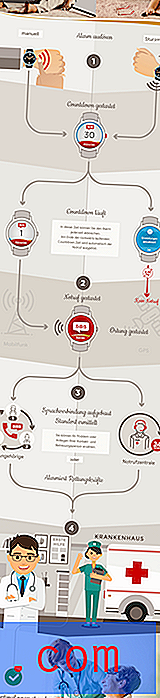Slik ser du alle de kjøpte TV-programmene dine i iOS 7 på iPad 2
IPad 2 er flott for å se på videoer, enten det er filer som er lagret på enheten din, eller videoer som blir streamet fra en tjeneste som Netflix. Så når du eier mange TV-show-episoder i iTunes, vil du ha tilgang til dem for å laste ned og se dem på fritiden. Dette er spesielt viktig med tanke på den begrensede mengden lagringsplass på iPad 2. Men nedlasting eller overføring via iTunes kan være upraktisk, noe som gjør muligheten til å se og laste ned alle kjøpte episoder direkte fra enheten enda viktigere.
Hvis du synes at en video er for dyr i iTunes, bør du sjekke ut Amazon Instant Video. De har mye salg, og utleie og filmkjøp kan ofte være billigere der.
Vis innkjøpte TV-show-episoder og -filmer på iPad 2
Merk at dette kommer til å vise alle episodene og filmene du har kjøpt med Apple ID, men bare videoene uten et skyikon ved siden av er for øyeblikket lastet ned til enheten. Du kan streame skyvideoer til enheten din uten å laste dem ned ved å berøre navnet på videoen i stedet for å berøre skyikonet for å laste dem ned. Men for å gjøre dette må du vise alle videoene dine først.
Trinn 1: Åpne Innstillinger- menyen.

Trinn 2: Velg alternativet Videoer i kolonnen på venstre side av skjermen.
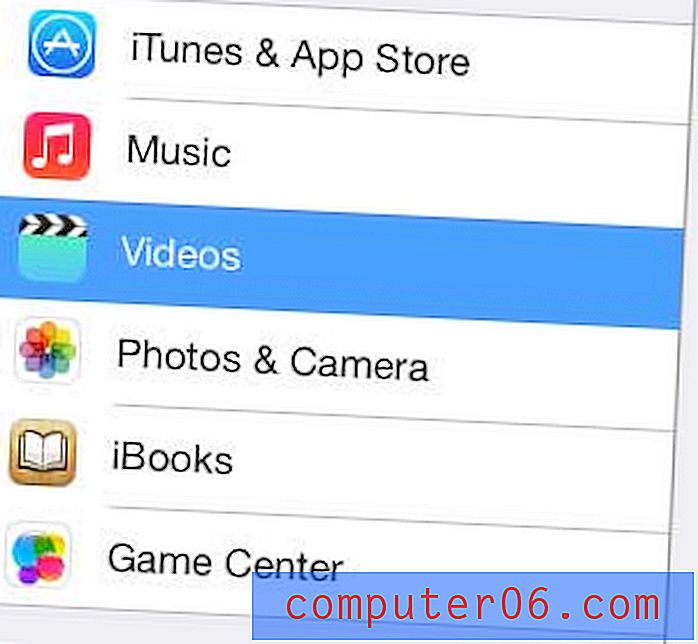
Trinn 3: Flytt glidebryteren til høyre for Vis alle videoer fra venstre til høyre for å aktivere innstillingen. Det vil være grønn skygge rundt glidebryteren når den er slått på.
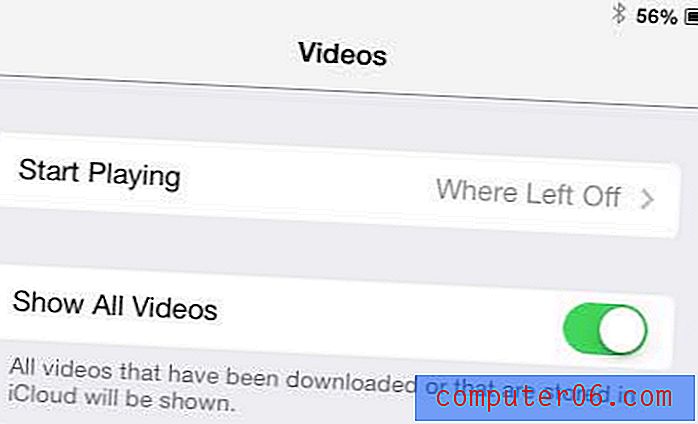
Hvis du eier mange iTunes-videoer, er Apple TV den enkleste måten å se dem på TV-en din. Finn ut mer om Apple TV her.
Lær hvordan du sletter sanger fra iPad 2.